вход на m.faceboook.com — Моя страница
Корпорация Meta специально для своих пользователей создала мобильную версию соцсети. Такой формат подходит для смартфонов и планшетов, ведь большинство людей заходят на свою страницу именно с этих устройств. Это удобно, когда требуется быть онлайн всегда и везде.
Содержание:
- Особенности мобильной версии
- Как войти
- Способ 1
- Способ 2
Особенности мобильной версии
- подходит для инсталляции на смартфон с любой операционной системой;
- программа легко скачивается в магазинах AppStore и PlayMarket;
- после установки откроется доступ к полному функционалу Фейсбука. Главное, чтобы устройство было подключено к интернету;
- регулярно выпускаются обновления, которые расширяют возможности мобильной версии – добавляются новые опции, меняется и совершенствуется интерфейс.
Как войти
Владельцам гаджетов с выходом в Интернет необязательно скачивать специальное приложение, чтобы войти в свой профиль. Можно просто перейти по ссылке m.facebook.com. Она адаптирована к ограниченным по размеру экранам смартфонов и планшетов.
Можно просто перейти по ссылке m.facebook.com. Она адаптирована к ограниченным по размеру экранам смартфонов и планшетов.
Просмотр мобильной версии Фейсбука возможен также и с компьютера, но гораздо удобнее пользоваться ею с телефона. Она была разработана специально, чтобы обеспечивать пользователям доступ к ресурсу в любой момент времени.
Войти в Фейсбук со смартфона можно двумя способами:
- С помощью браузера.
- С помощью мобильного приложения.
Рассмотрим каждый из них более подробно.
Способ 1
Подойдет для пользователей, которым привычно сидеть в Фейсбуке с компьютера. Вход в сеть через браузер – самый простой способ просматривать свою страницу, если память смартфона не рассчитана на установку приложения.
Порядок перехода в мобильную версию сайта:
- Открыть любой браузер, который установлен на смартфоне.
- В поисковой строке ввести название сайта. Язык не важен. Нажать на значок «Лупа» или «Поиск».

- Перейти на первую ссылку в списке.
- Браузер переведет вас на главную страницу Фейсбука. Ввести свои логин и пароль в нужные поля и кликнуть по кнопке «Войти».
После этого вы попадете в свой личный профиль. Если нажать на ссылку страницы, то можно увидеть наличие буквы «m» перед словом «facebook». Значит, вы все сделали верно. Мобильная версия имеет те же функции, что и полная.
Способ 2
Вход в Фейсбук через приложение подойдет тем, кто активно пользуется сайтом в обычной жизни. Программа адаптирована для мобильных устройств. Достаточно только войти в меню смартфона или планшета и нажать на значок Фейсбука.
Если у вас еще нет приложения на телефоне, то самое время его установить.
Пошаговая инструкция:
- Открыть магазин приложений PlayMarket или AppStore.
- Найти нужную программу – Facebook, Facebook Lite или Messenger.
- Кликнуть по названию, а затем по кнопке «Установить».

- Дождаться окончания процесса и открыть приложение.
- Ввести свои учетные данные.
Теперь вы можете пользоваться всеми функциями социальной сети.
Как открыть доступ к управлению страницей на Facebook
Инструкции
Если вам нужно предоставить доступ к управлению вашей страницей на Фейсбук, вы можете это сделать двумя способами:
- Предоставить доступ конкретному человеку.
- Предоставить доступ компании.
Второй способ быстрее и проще. Вам достаточно скопировать адрес вашей страницы и отправить тому, кому предоставляете доступ. Он сам отправит запрос, вам его нужно будет только одобрить в разделе «Роли на Странице». Вам останется лишь нажать на кнопку «Подтвердить» справа от иконки компании. Фейсбук может попросить ввести пароль и подтвердить необходимые права.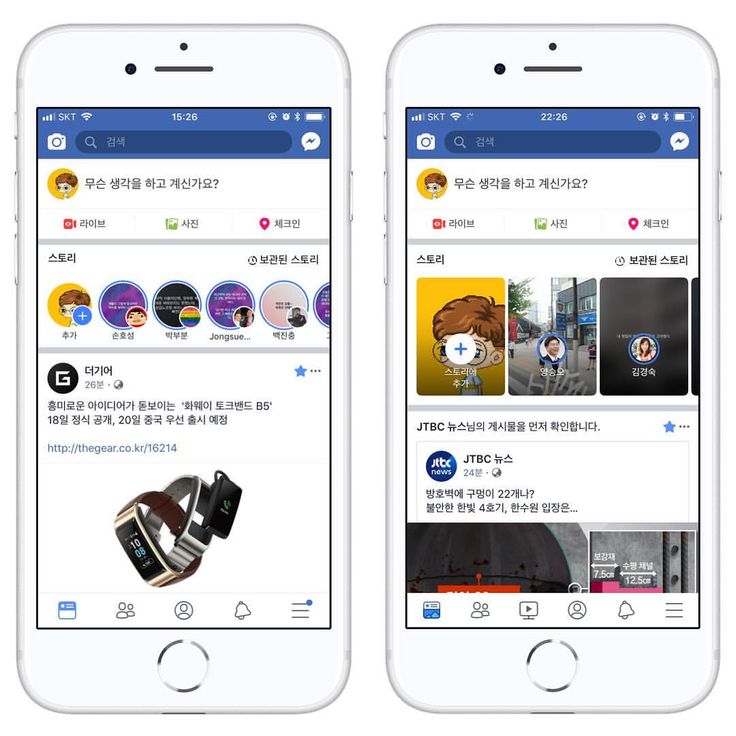
Где найти раздел настроек «Роли на Странице» смотрите ниже.
- Инструкция для компьютеров
- Инструкция для мобильного приложения Facebook
- Инструкция для мобильного браузера
Начнём с версии для настольных ПК
Перейдите на главную страницу Facebook. В левой колонке найдите раздел «Страницы».
Выберите нужную страницу.
Перейдите в настройки страницы.
- В настройках страницы в меню слева выберите раздел «Роли на Странице».
- В поле «Назначить новую роль на Странице» начните вводить имя человека, которому открываете доступ. Выберите из выпавшего списка нужного.
- Выберите роль нового пользователя. Для таргетинга можно выбрать «Рекламодатель». Если вам нужны доработки страницы, дайте роль администратора.
- Подтвердите добавление нажатием кнопки «Добавить». Фейсбук может попросить ввести пароль от вашего аккаунта для подтверждения.
Готово. Пользователю будет отправлено уведомление с приглашением присоединиться к управлению страницей. Ему достаточно будет только подтвердить.
Ему достаточно будет только подтвердить.
Инструкция для мобильного приложения Facebook
Использовалось приложение для iOS. Для Android внешний вид приложения может отличаться, но шаги те же самые.
- 1. Откройте меню
- 2. Выберите раздел «Страницы»
- 3. Выберите нужную страницу
- 4. Перейдите в настройки страницы
- 5. Перейдите в раздел «Роли»
- 6. Нажмите «Добавить пользователя»
- 7. Начните вводить имя нужного пользователя, выберите в появившемся списке нужного
- 8. Выберите роль и завершите добавление
Инструкция для мобильного браузера
Для примера использовался браузер Safari для iOS. Мобильная версия Фейсбук не должна отличаться на разных устройствах, но всегда могут быть неожиданности 🙂
- 1. Перейдите в меню
- 2.
 Выберите раздел «Страницы»
Выберите раздел «Страницы» - 3. Выберите нужную страницу
- 4. Нажмите «Ещё» и в контекстном меню выберите «Редактировать настройки»
- 5. Выберите раздел «Роли на странице»
Дальнейшие шаги идентичны добавлению пользователя через приложение. Продублирую скриншоты на случай, если вы перешли сразу к этому разделу:
- 6. Нажмите кнопку «Добавить»
- 7. Впишите в поле имя нужного пользователя и выберите его в выпавшем списке
- 8. Выберите роль для пользователя
Благодарю за внимание. Если остались вопросы, спрашивайте в комментариях ниже.
Эта запись была размещена в Инструкции с меткой facebook.Тимур
В нашей команде отвечаю за дизайн и техническую часть проектов. Статьи — моё хобби. Всегда рад, если мой материал оказался полезен для кого-то.
Как открыть сайт Facebook для ПК на мобильном телефоне
Главная » Android » Как открыть сайт Facebook для ПК на мобильном телефоне
Автор: Waseem Patwegar
Мобильная версия Facebook не обеспечивает полной функциональности, доступной в настольной версии./fptshop.com.vn/uploads/images/2015/Tin-Tuc/Toffeed.jpg) Следовательно, ниже мы приводим шаги по открытию настольного сайта Facebook на мобильном устройстве.
Следовательно, ниже мы приводим шаги по открытию настольного сайта Facebook на мобильном устройстве.
По умолчанию на iPhone и Android Phone открывается мобильная версия Facebook.
Это происходит как при запуске приложения Facebook на мобильном устройстве, так и при попытке открыть Facebook с помощью браузера Safari или Chrome.
Даже если вы зайдете на Facebook, набрав www.facebook.com в браузере Google Chrome или Safari, вы все равно будете перенаправлены на мобильную версию Facebook.
Однако по-прежнему можно открыть настольную версию Facebook на мобильном устройстве, используя обходные пути, описанные ниже.
1. Откройте сайт Facebook для ПК на телефоне или планшете Android
Откройте браузер Chrome > введите Facebook.com в строке поиска и нажмите кнопку «Перейти». Это по-прежнему приведет вас к мобильной версии Facebook (m.facebook.com).
Перейдя в мобильную версию Facebook, коснитесь значка с тремя точками, расположенного в правом верхнем углу, и выберите вариант «Сайт для рабочего стола» в раскрывающемся меню.
Вы сразу же перейдете на страницу входа в Facebook в настольной версии Facebook (facebook.com).
Как вы можете заметить, настольная версия Facebook выглядит маленькой и неудобной для чтения. Чтобы это исправить, переключите свой Android-телефон в ландшафтный режим, и вы сможете лучше просматривать веб-сайт.
2. Открыть сайт Facebook для настольных компьютеров на iPhone и iPad
Браузер Safari на iPhone и iPad позволяет запрашивать версию любого веб-сайта для настольных компьютеров.
Откройте браузер Safari > введите www.Facebook.com в строке поиска и нажмите кнопку «Перейти». Это по-прежнему приведет вас к мобильной версии Facebook (m.facebook.com).
После того, как вы перейдете на мобильный сайт Facebook, нажмите значок AA в строке поиска и выберите пункт «Запросить веб-сайт для рабочего стола» в появившемся меню.
Вы перейдете к настольной версии Facebook, которая будет выглядеть свернутой и трудночитаемой.
Вы можете легко решить эту проблему, переключив iPhone в ландшафтный режим, который должен обеспечить хороший просмотр настольной версии Facebook на вашем мобильном устройстве.
3. Переключите Facebook Mobile на настольную версию на iPhone и Android
Если вы уже зарегистрированы на Facebook (через приложение Facebook), вы сможете перейти к настольной версии Facebook, введя точный URL-адрес страницы входа в Facebook Desktop в поиске Facebook.
Откройте приложение Facebook на своем мобильном устройстве, и вы перейдете к мобильной версии Facebook (m.facebook.com).
После входа в Facebook нажмите значок поиска, расположенный в правом верхнем углу.
На следующем экране введите https://www.facebook.com/login.php в строке поиска и нажмите кнопку «Перейти».
Это приведет вас к полной настольной версии Facebook на вашем мобильном устройстве.
- Как запретить Facebook доступ к фотографиям на телефоне Android
- Как узнать, заблокировал ли вас кто-то на Facebook
У вас проблемы с Facebook на мобильном устройстве? Вот некоторые решения
Facebook стал важным элементом в сфере коммуникаций.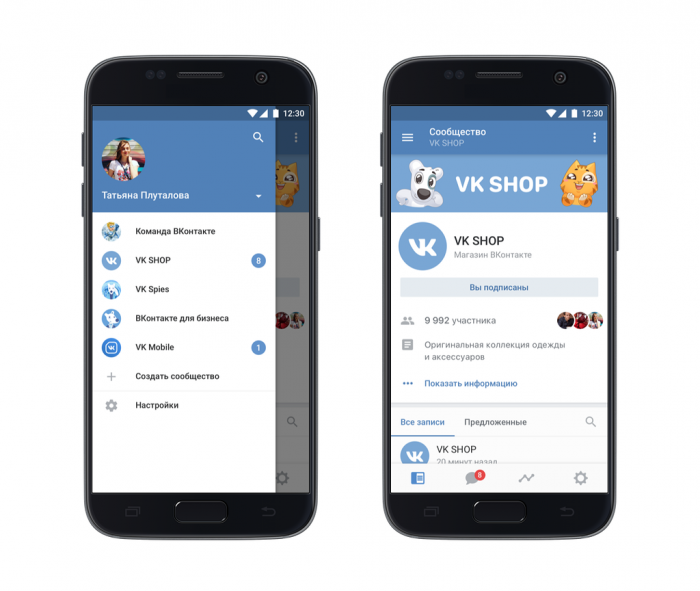 Мы используем его для связи с друзьями и семьей, получения информации о мировых событиях и продвижения нашего бизнеса в Интернете.
Мы используем его для связи с друзьями и семьей, получения информации о мировых событиях и продвижения нашего бизнеса в Интернете.
Приложение Facebook не лишено ошибок и сбоев. Если вы столкнулись с проблемой, из-за которой ваше приложение Facebook постоянно зависает на вашем мобильном устройстве, вы попали в правильный блог. Давайте рассмотрим некоторые распространенные решения.
1) Выйти из приложения
Попробуйте выйти из приложения Facebook. Иногда проблема с вашей учетной записью решается путем выхода из системы и повторного входа в нее. Запустите приложение Facebook и коснитесь символа с тремя полосами в правом верхнем углу. Затем нажмите «Выйти» и, как только это будет сделано, снова войдите в систему.
2) Очистить кеш
Перейдите в свое приложение Facebook в разделе «Управление приложениями» в настройках и очистите кеш приложения. Ваш Facebook может продолжать зависать из-за того, что кеш вашего приложения накапливает мусор в течение длительного периода времени.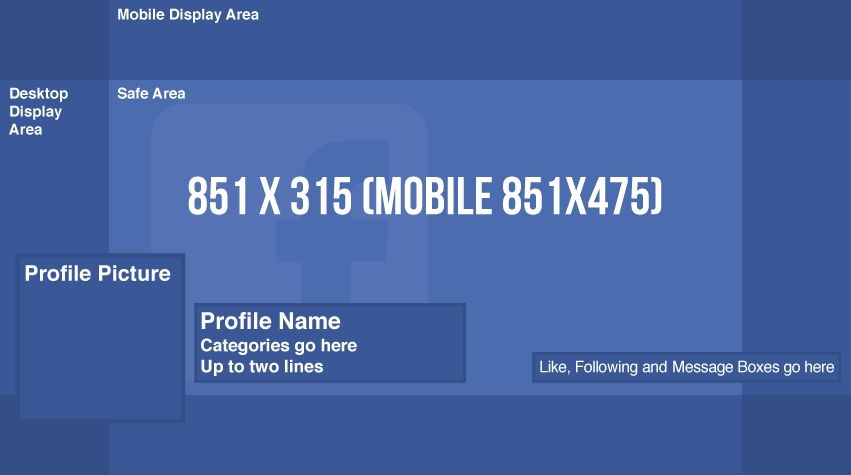 Поэтому регулярно очищайте кеш Facebook. Если вы пользователь iOS, система сделает это автоматически. Не удаляйте необходимые данные, только временные файлы.
Поэтому регулярно очищайте кеш Facebook. Если вы пользователь iOS, система сделает это автоматически. Не удаляйте необходимые данные, только временные файлы.
3) Обновить Facebook
Если описанные выше методы не решают проблему, следующим шагом должно быть обновление приложения Facebook, чтобы оно оставалось оптимизированным и стабильным. Обновление Facebook до последней версии должно решить проблему. Кроме того, вы также можете попробовать установить приложения
4) Отключить режим энергосбережения
Иногда режим энергосбережения или режим оптимизации заряда батареи может вызывать сбой приложения Facebook. Чтобы увидеть, так ли это, вам нужно будет отключить режим энергосбережения.
Для этого сначала перейдите в «Настройки» на мобильном устройстве и нажмите «Аккумулятор». Здесь отключите режим энергосбережения. Кроме того, отключите режим энергосбережения в быстрых настройках на панели уведомлений.
Здесь отключите режим энергосбережения. Кроме того, отключите режим энергосбережения в быстрых настройках на панели уведомлений.
5) Проверьте подключение к Интернету
Иногда лента Facebook не загружается или аналогичные проблемы с приложением часто вызваны плохим подключением к Интернету. Итак, проверьте это, и если сигнал слишком слабый, посмотрите, сможете ли вы подключиться к другому более сильному Wi-Fi. Вы также можете попробовать отключиться и снова подключиться к эквивалентной сети.
6) Переустановите Facebook
Если все вышеперечисленные методы не помогли устранить проблему с приложением Facebook, пришло время удалить приложение с мобильного устройства и снова установить его из App Store. Это самый простой трюк, который решает проблемы, связанные с крахом приложения. Надеюсь, это сработает с проблемой установки приложения .
7) Сброс к заводским настройкам
Если ни один из вышеперечисленных методов не может помочь вам решить проблему, последний способ, который вы можете попробовать, — это сброс вашего iPhone.



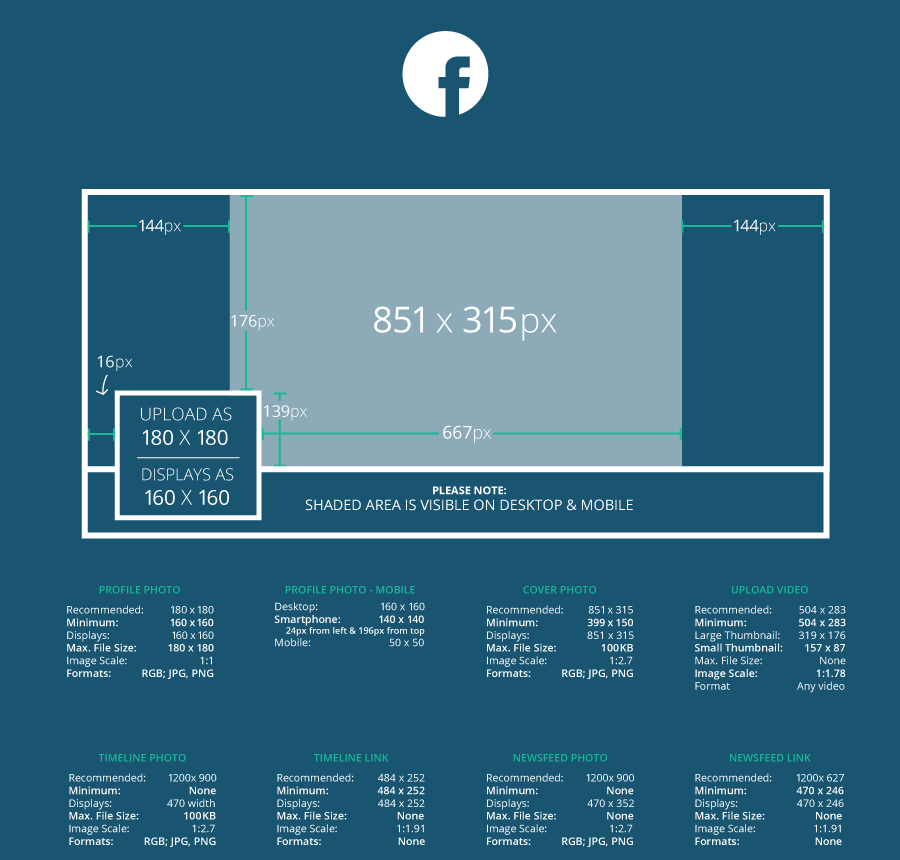 Выберите раздел «Страницы»
Выберите раздел «Страницы»